在 Standard 或 Advanced 许可等级下可用。
升级企业级地理数据库的目标是更新地理数据库系统表、存储过程、类型和函数,以利用新功能和漏洞修复。 如果您使用的数据库版本在所用的 ArcGIS 客户端中不再受支持,则可能还需要对数据库进行升级。
安装新版本的 ArcGIS AllSource 或 ArcGIS Server,或将补丁包、修补程序或热修复程序应用到现有安装并升级地理数据库。
注:
即使不升级地理数据库,您所使用的数据库版本可能在当前的 ArcGIS 软件版本中也不再受支持。 如果数据库版本不再受支持,您可能需要升级地理数据库。 执行升级操作的间隔越长,升级过程所需的操作就越多。
如果使用 ArcGIS AllSource 3.5 升级地理数据库,则已升级的地理数据库版本为 11.5.0.x。
完成下列升级前的必需步骤,然后使用升级地理数据库地理处理工具或 Python 脚本升级地理数据库。
在升级之前
在对任何企业级系统(包括地理数据库)执行升级之前,必须事先进行规划。 在开发或测试服务器上测试新版本,以确保其能够与所有客户端应用程序配合使用。
当您确定新系统可如预期运行时,即可安排升级;请确保有必要员工可以执行升级,并且他们具有完成分配的任务所需的权限。
注意以下事项:
- 不支持对软件的测试版本或预发行版本进行升级。
- 如果 PostgreSQL 数据库版本支持用于当前 ArcGIS 版本,则可以从 10.9.x 或 11.x 地理数据库直接升级。
如果 PostgreSQL 数据库版本对于当前地理数据库版本而言不支持,则您可能必须多次升级数据库和地理数据库,才能将地理数据库升级到当前版本。 地理数据库升级间隔越长,要达到最新地理数据库版本所需的升级次数越多。
例如,在以下情况下,必须将数据库和地理数据库分别升级两次:
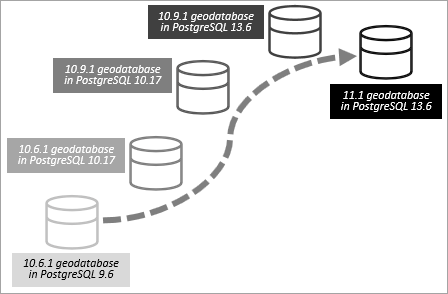
对于地理数据库的各个中间升级步骤,请按照该地理数据库版本的升级说明操作,并在版本更改后测试地理数据库。 同样,遵循数据库供应商提供的每个数据库版本升级说明,并在版本更改后测试数据库。
- 不提供将地理数据库降级到先前版本的正式机制。 升级到较新版本后,如果要降级地理数据库,则可以从包含较旧地理数据库版本的备份文件中恢复数据库。
- 从使用 ST_Geometry 空间类型的 11.2.0 地理数据库升级时,升级进程将删除并重新创建在 ST_Geometry 列中定义的空间索引。
以下是升级地理数据库之前需要完成的步骤清单:
- 请阅读 ArcGIS 的 PostgreSQL 数据库要求以确认 Esri 支持要使用的 PostgreSQL 和 ArcGIS 版本组合。
如果需要升级 PostgreSQL 数据库,有关数据库管理系统中的新功能及升级方式的信息,请参阅 PostgreSQL 文档。 请记住升级后的数据库的名称和所有者必须与以前相同。 同时将数据库的 search_path 变量设置为 "$user"、public 和 sde。
- 请参阅客户端与地理数据库兼容性以了解混用 ArcGIS 客户端版本的影响,并确定是否必须单独升级特定的数据集类型。
- 创建以 sde 用户身份进行验证的数据库连接。
- 确认地理数据库可以升级。
要执行此操作,需将要移动到的 ArcGIS 客户端版本安装到计算机上。 如果您安装了 ArcGIS AllSource,请使用之前步骤中创建的连接连接到地理数据库,并打开数据库属性对话框确定该地理数据库是否可以升级。 如果您安装了 ArcGIS Server(企业版),则可以使用在之前步骤中创建的连接文件和 ArcPy Describe 函数来确定该地理数据库是否可以升级,如以下示例所示。
# Open Python. cd /arcgis/server/tools ./python # Import ArcPy. import arcpy # Create a connection to the geodatabase. arcpy.CreateDatabaseConnection_management("/tmp/", "egdb_connection.sde", "POSTGRESQL", "mypgdbcluster", "DATABASE_AUTH", "sde", "mysdepassword", "SAVE_USERNAME", "mypgdb") # Check the geodatabase release. isCurrent = arcpy.Describe('/tmp/egdb_connection.sde').currentRelease print(isCurrent)如果返回 False,则可升级地理数据库。 如果返回 True,则无需升级地理数据库。 请勿继续执行后续步骤。
- 创建数据库的备份。
- 移除任何已添加到 ArcGIS 外部的地理数据库系统表中的自定义功能,例如触发器或其他索引。
升级程序无法兼容对系统表的自定义修改。 如果类似的自定义修改禁止更改系统表方案,升级将失败。
- 数据库管理员必须为 sde 用户授予升级地理数据库所需的权限。
有关所需权限,请参阅 PostgreSQL 中的地理数据库权限。
- 确保没有连接正在升级的地理数据库。
要查看当前连接到地理数据库的用户列表,请打开 ArcGIS AllSource 中的地理数据库管理对话框。
- 如果地理数据库使用 ST_Geometry 类型,请完成下一步。 否则,可以继续升级地理数据库。
如果您不确定地理数据库是否使用 ST_Geometry 类型,请以 sde 用户或超级用户身份从 SQL 客户端连接到数据库,然后检查 sde 用户方案中是否存在 ST_Geometry 函数。
- 从 My Esri 下载 st_geometry 文件,将其放在 PostgreSQL 服务器上的 %PostgreSQL%\lib 目录下 (Microsoft Windows) 或 PostgreSQL lib 目录下 (Linux)。
对于在 Linux 上安装 PostgreSQL,通过以 postgres 用户的身份运行 pg_config 实用程序,您可以确定 lib 目录的确切位置。 lib 位置通过 PGPKGLIBDIR 参数表示。
使用适用于 PostgreSQL 版本和服务器操作系统的库。 已使用 PostgreSQL 库版本对文件夹进行了标注。
- 如果在 LinuxLinux 上运行 PostgreSQL 服务器,则请以根用户身份登录到服务器并使用 FTP 将 st_geometry.so 文件传输到 PostgreSQL lib 目录下。
- 如果在 Windows 上运行 PostgreSQL 服务器,请将 st_geometry.dll 文件复制到 PostgreSQL 安装目录下的 lib 文件夹。
您现在可以升级地理数据库。
升级地理数据
可以使用 ArcGIS AllSource 中的升级地理数据库工具或使用在 ArcGIS AllSource 或 ArcGIS Server 计算机上运行的 Python 脚本升级地理数据库。
注:
如果地理数据库包含分支版本化数据,则可能需要附加升级后步骤。 有关说明,请参阅升级地理数据库的工作原理。
使用升级地理数据库工具
可通过以下任一方式打开升级地理数据库地理处理工具:
- 数据管理工具箱中的地理数据库管理工具集
- ArcGIS AllSource 中数据库属性对话框内常规选项卡上的运行升级按钮
如果打开了数据库属性中的工具,则将使用地理数据库连接信息预填充输入地理数据库文本框。
Esri 建议选中先行检查和升级地理数据库选项。 这样,在继续地理数据库升级之前,该工具将确认是否满足升级的先决条件。
先行检查将检测到地理数据库的其他活动连接、确定连接用户是否具有升级地理数据库所需的足够权限、确保数据库可支持 XML 列、确保所有数据集均可打开,以及确认数据库与库的版本相同。 如果未满足任意先决条件,则工具将终止。 再次运行升级过程之前,必须修正所有问题。
此检查的结果在地理处理工具对话框中报告。 如果检查失败,则其结果还将写入 c:\Users\<user name>\AppData\Local\ESRI\<ArcGIS product> 文件夹的 GDBUpgrade.log 文件中。
如果通过了所有检查,该工具将继续进行升级。 先行检查和升级的状态将在地理处理工具进度对话框中显示。 如果升级失败,则信息将写入 GDBUpgrade.log 文件。 其他信息将写入用户 TEMP 目录的 sde_setup.log 文件中。 如果用户未配置临时目录,则将使用系统 TEMP 目录。
运行脚本
要使用 Python 脚本升级地理数据库,请复制以下示例脚本之一,将其粘贴到文本编辑器中,对其进行修改以使用您的站点的特定信息,保存并关闭该文件,然后运行文件。
提示:
有关从 ArcGIS Server 计算机运行 Python 的信息,请参阅 ArcGIS Server 和 ArcPy。
这些示例假定您有一个以 sde 用户身份连接的现有数据库连接文件 (.sde)。 如果您没有连接文件,请在升级之前创建一个。
# Name: upgradesdegdb_example.py
# Description: Uses existing database connection file
# on a Windows computer to run prerequisite check
# and upgrade an enterprise geodatabase.
# Import arcpy module
import arcpy
# Local variables:
Output_Workspace = "C:\\ArcGIS\connection_files\<Connection file>"
Default_gdb = "C:\\ArcGIS\connection_files\<Connection file>"
# Process: Upgrade Geodatabase
arcpy.UpgradeGDB_management(Default_gdb, "PREREQUISITE_CHECK", "UPGRADE")# Name: upgradesdegdb_example.py
# Description: Uses existing database connection file
# on a Linux computer to run prerequisite check
# and upgrade an enterprise geodatabase.
# Import arcpy module
import arcpy
# Local variables:
Output_Workspace = "<user>/connections/<Connection_file>"
Default_gdb = "<user>/connections/<Connection_file>"
# Process: Upgrade Geodatabase
arcpy.UpgradeGDB_management(Default_gdb, "PREREQUISITE_CHECK", "UPGRADE")